Содержание
Думаю, многие люди встречали уже на разных поверхностях, например, на упаковках товаров, на дверях магазинах, в общественном транспорте, в других местах необычные квадратики, наполненные черно-былым узором. Это так называемый QR-код.
В отличии от более привычного штрих-кода, для считывания информации с QR-кода не требуется какое-то отдельное оборудование в виде сканера. Для этого достаточно иметь обычный смартфон с камерой, в котором присутствует или можно установить требуемый функционал.
Не все владельцы таких телефонов догадываются, что необходимый для считывания такой информации инструмент может находиться в функционале принадлежащего им устройства. Другие же просто не понимают, где его найти. И у последних возникает вполне логичный вопрос – как включить сканер QR-кода?
Мы готовы ответить на него. И для примера возьмем смартфоны, выпускаемые под названием Honor и Huawei.
Как считать QR-кода на Honor, Huawei
На телефонах этого производителя существует два основных и наиболее популярных варианта осуществить задуманное включение, если владелец гаджета не использует специализированные, дополнительные приложения:
Прямое сканирование
Этот способ также подразумевает два варианта действий:
Сканирование с помощью телефона в режиме блокировки
Производители телефонов Хонор и Хуавей позаботились о том, чтобы некоторый функционал был доступен владельцам гаджетам даже при заблокированном экране. В том числе и режим сканирования QR-кодов. Как им воспользоваться:
- Используем кнопку включения, пока на экране не возникнет отображение блокировки;
- Проводим пальцем по экрану. С его нижней части и до верха;
- Активируется спецменю с инструментами;
- Обращаем внимание на самую правую в строке иконку. Она выглядит как многоугольник с черточкой, который размещен в квадрате;
- Используем этот значок. Включается камера смартфона, которая запускается как раз в нужном нам режиме.
Потребуется удерживать для фокусировки на QR-коде некоторое время. После этого вся информация, которую мобильник считал таким образом, появится в новом окошке. Правда, предварительно придется указать код для разблокировки экрана.
Задействование нужного режима без блокировки экрана мобильного устройства
Естественно, что аналогичный функционал доступен и пользователю незаблокированного мобильника:
- Касаемся центра экрана и проводим пальцем вниз;
- Активируется экран, который отвечает за быстрый поиск приложений;
- Пользоваться этим инструментом не нужно. А вот обратить внимание на левый верхний угол – да. Ведь именно там можно обнаружить аналогичную иконку, как в предыдущем рассмотренном способе.
Повторяем операцию сканирования, но в этом случае вводить код для разблокировки экрана уже не потребуется.
Использование снимков, полученных с помощью камеры смартфона
Это второй способ, который достаточно сильно отличается от предыдущего (который состоял сразу из двух вариантов). Что необходимо сделать, чтобы считать нужную информацию:
- Просто включаем камеру, чтобы сделать снимок;
- Наводим на нужный код. Фокусируем для максимальной четкости, снимаем;
- Переходим прямо в этом же месте к режиму просмотра изображения (нажимаем на миниатюру чуть ниже рабочего экрана и левее);
- Как только отснятая фотография появится на экране, активируем кнопочку «ЕЩЕ», которая отмечена тремя вертикальными точками и расположена в правом нижнем углу;
- В списке опускаемся в его нижнюю часть. И выбираем «Отсканировать QR-код»;
- Потребуется немного подождать, пока система не обработает снимок, и не предоставит информацию в новом окошке.
Как еще можно на Honor и Huawei активировать QR-сканер
Действительно, кроме описанных выше способов найти QR-сканер в мобильных телефонах под этими названиями можно и по-другому.
Например, можно просто нажать на иконку в виде шестеренки (настройки), и выбрать в предложенном перечне вариантов «Аккаунт Huawei/Honor». После перехода на новую страницу нужный инструмент будет находиться в верхнем правом углу экрана.
Ну и еще один способ:
- Зажать и удерживать некоторое время кнопку «Домой»;
- Активируется специальное диалоговое окно от Гугл Ассистент;
- Обратить внимание на иконку с микрофоном;
- Рядом с ней, слева, будет присутствовать еще одна кнопка;
- Если ею воспользоваться, то запустится спецприложение «Google Lens», в функционале которого также есть возможности для считывания QR-кодов.
Установка и использование сторонних приложений
Да, кроме стационарных инструментов у любого желающего есть возможность установить специальные приложения, которые также позволяют достигать нужных целей – считывать инфу с QR-кодов. Мы решили рассказать о трех из них, как наиболее интересных:
QR Scanner
Даже при наличии стандартного функционала, это приложение явно стоит рассмотреть для практически обязательной установки в телефон. Дело в том, что его разработчик – Kaspersky Lab. То есть, известный на весь мир производитель антивирусного ПО.
То есть, используя этот сканнер, владелец смартфона получает возможность:
- Быстро распознавать ссылки с заражениями или ссылки с переходами на вредоносные интернет-ресурсы;
- Автоматическая проверка на безопасность всей информации, которая привязана к коду – текст, изображения, сайты и так далее.
Дополнительно это приложение позволяет:
- Максимально быстрое обнаружение контактов и перенос их в контактную книгу мобильника;
- Вся отсканированная информация остается в памяти. Ее можно просмотреть позже – абсолютно в любое время;
- Если код требует подключения к сети, то программа быстро переводит Wi-fi опцию телефона в активное состояние.
Молния QR-сканер
Еще одно достаточно интересное приложение, обладающее необходимым набором функций и возможностей:
- Высокая скорость преобразование информации в привычную для обычного человека форму;
- Все дополнительные действия, например, подключение к Wi-Fi, происходят только с разрешения владельца смартфона;
- Выявленные таким образом ссылки можно использовать по прямому назначению. Или сохраняться их на указанной электронной почте.
Ну и еще один интересный функционал именно у этой программы – возможность включения виртуального фонарика, позволяющего осветить QR-код и выполнить его сканирование.
QR Code & сканер штрих кодов
Это приложение – «два в одном». То есть, можно использовать его возможности не только для чтения QR-кодов, но и классических штрих-кодов!
Другие особенности этого программного обеспечения, о которых следует знать:
- Можно не только выполнять сканирование, но и самостоятельно генерировать те или иные коды;
- Преобразование информации не требует значительных временных затрат;
- Возможно использование функционала для шифрования различных данных с помощью кодов;
- Для получения, считывания и преобразования данных не требуется обязательного подключения к интернету;
- Вся полученная таким образом информация может быть сохранена в истории приложения. То есть, доступ к ней можно легко получить абсолютно в любой момент;
- Легкий и быстрые перенос данных в контакты и другие места для сохранения.
По сути, единственный недостаток – отсутствие русскоязычного интерфейса. Но, как показывает практический опыт использования этого продукта, работать с ним легко, просто и доступно даже не для носителей английского языка.
QR-код представляет собой усовершенствованную версию традиционного штрихового кода, несущую определенную информацию. Визуально он напоминает скопление небольших квадратов, которые способны содержать текст или ссылку. Сегодня такие коды располагаются в общественных местах, наклеиваются на разнообразные товары или встречаются в интернете.
Главное преимущество технологии — экономия времени. Теперь не нужно набирать длинные ссылки в строке браузера — достаточно взять мобильный телефон, запустить соответствующее приложение и навести объектив камеры на зашифрованное изображение. Программа за доли секунды расшифрует код, отобразит текст или предложит перейти на определенный сайт. Есть несколько способов считывания QR-кода мобильным телефоном.
Стандартные средства
В большинстве смартфонов соответствующее приложение есть по умолчанию. Иногда оно встраивается непосредственно в браузер или камеру, иногда находится в меню как отдельное приложение. Достаточно запустить программу, дождаться включения камеры и навести объектив на код. Обычно распознавание информации занимает меньше секунды.
Пользователю будет предложено открыть определенный сайт или прочесть текст. Рекомендуется соблюдать осторожность, распознавая коды из непроверенных источников. Ссылка способна вести на фишинговый сайт, вирусное приложение или другие данные, способные причинить вред телефону.
Сайт для считывания QR-кода
Если на смартфоне нет «родного» приложения для считывания QR-кодов (и нет возможности установить специальную программу), воспользуйтесь онлайн-сервисом https://www.qrrd.ru/read. Откройте сайт и нажмите кнопку «Выберите файлы». Затем найдите и выгрузите изображение кода, хранящееся в памяти мобильного устройства. Система автоматически распознает информацию. Единственным условием является удовлетворительное качество снимка, иначе могут возникнуть проблемы дешифровки. Главное преимущество сервиса — бесплатная работа и отсутствие рекламы. Обрабатывать можно неограниченное количество кодов.
Приложение для сканирования QR-кода
Есть огромное количество мобильных приложений, предназначенных для считывания QR-кодов. Откройте магазин Google Play и просто введи в поиске QR. Например, хорошим вариантом является утилита под названием QR Code & Сканер штрих-кодов от разработчика Green Apple Studio, способная обработать любую разновидность кода. После запуска сразу появляется окно видоискателя. Наведите камеру на изображение и немного подождите, пока программа декодирует данные. Удобно, что все расшифрованные коды можно будет в любой момент посмотреть в разделе «История».
QR-коды все больше входят в нашу жизнь. Их используют для приглашения в чат, вместо ссылки на скачивание приложения, печатают на чеках, применяют вместо штрих-кодов на товарах и т.д. Современные смартфоны идут в ногу со временем и предлагают несколько способов сканирования.
Содержаниескрыть1Встроенные средства2Сторонняя утилита «Сканер QR»3Сторонняя утилита «Молния QR Сканер»4Онлайн-сервисы
Встроенные средства
В зависимости от модели и года выпуска телефона для сканирования предоставляется отдельный софт, либо дополнительная опция для камеры.
В более современных китайских телефонах специальное приложение находится в Инструментах. Перейдите в утилиту, наведите камеру на код. Сканирование производится автоматически. Далее вам выдаст результат в виде информационного окошка либо откроется ссылка в браузере.
Сканирование qr-кода встроенной камерой смартфона
Когда встроенной утилиты нет, воспользуйтесь средствами камеры. После запуска приложения перейдите в функцию «Сканирование QR-кода».
В зависимости от качества сканируемого объекта воспользуйтесь подсветкой или масштабированием.
Наведите камеру на объект и дождитесь результата. При необходимости можете воспользоваться подсветкой или масштабированием.
Результат сканироания QR-кода камерой
Сторонняя утилита «Сканер QR»
Позволяет сканировать коды на смартфонах, не имеющих встроенных функций. После установки на телефон программы следует:
- Открыть приложение.
- Разрешить ему доступ к камере.
- Навести на код.
- Дождаться итогов сканирования.
Сканирование QR кода утилитой Сканер QR
Сторонняя утилита «Молния QR Сканер»
Сначала скачайте и установите программу на смартфон. После запуска:
- Предоставьте доступ к камере.
- Наведите на сканируемый код.
- Выберите действие, которое нужно произвести с результатов.
Интерфейс приложения Молния QR Сканер
Онлайн-сервисы
Возможно использование при одном условии – стабильное подключение к интернету. Сервисы:
- Pageloot;
- Tamali;
- IMGonline;
- Devfix (для сканирования с камеры ПК).
Разберем порядок сканирования на примере сайта IMGonline. После перехода в необходимый раздел:
- Выберите файл (фото с кодом).
Открытие файла с qr-кодом на сайте IMGonline
- В типе распознавания укажите «Только QRи штрих-код».
- В предобработке не исправляйте ничего.
- Дождаться результата.
Обработка файла с qr-кодом на сайте IMGonline
Используемые источники:
- https://windows-azbuka.ru/obshhie-voprosy/kak-vklyuchit-skaner-qr-koda-na-honor-huawei/
- https://androidlime.ru/how-to-scan-qr-code-from-smartphone
- https://itpen.ru/kak-skanirovat-shtrih-kod-i-qr-na-telefone/

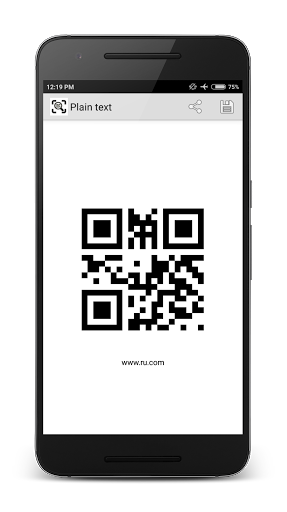
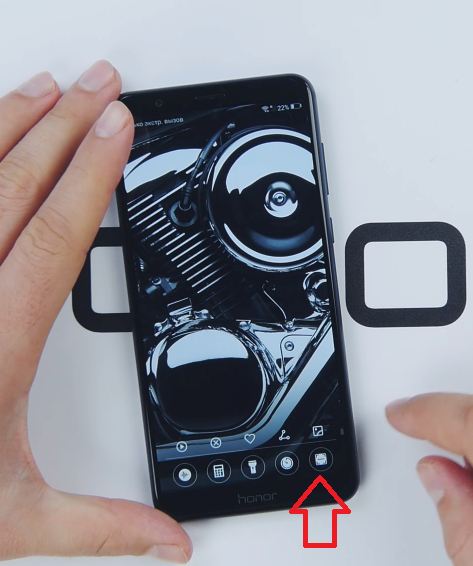
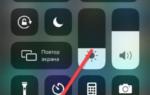 Как включить сканер QR-кода на Honor, Huawei: несколько способов
Как включить сканер QR-кода на Honor, Huawei: несколько способов

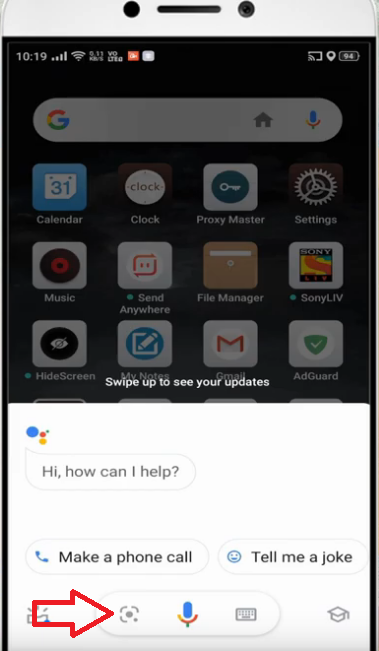
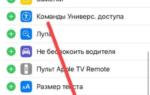 Вместительный и умный: что такое QR-код и как его сканировать через телефон
Вместительный и умный: что такое QR-код и как его сканировать через телефон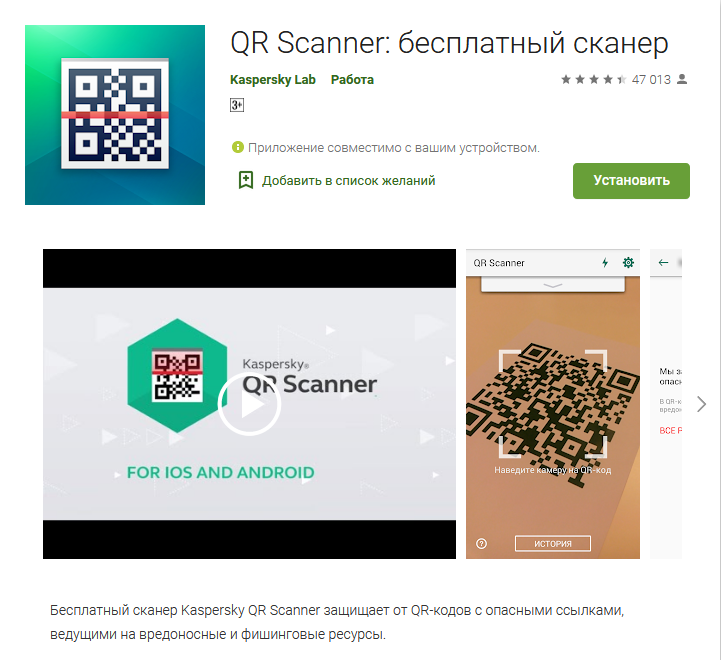
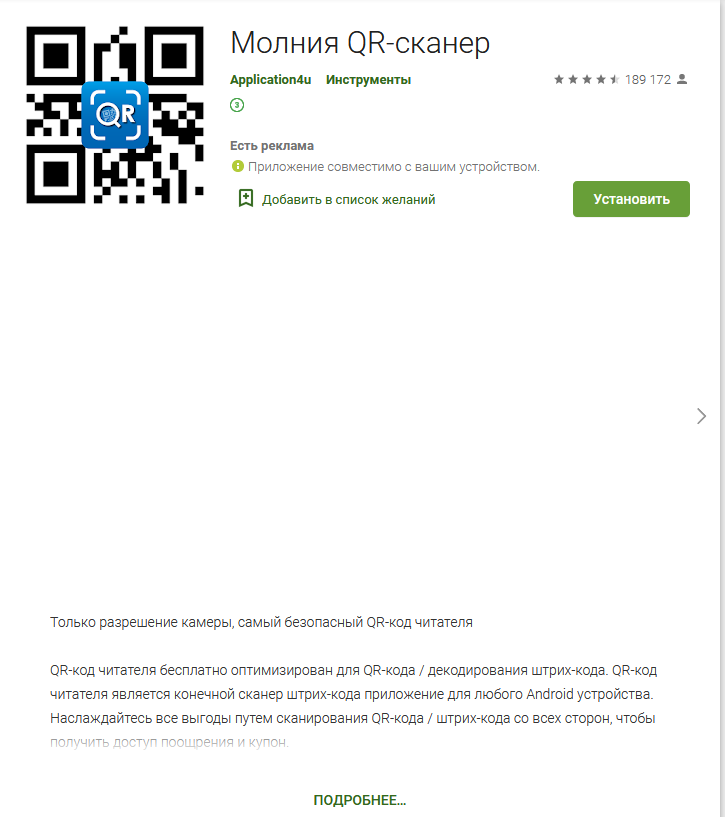
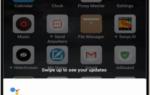 Как Отсканировать QR Код в ВК c Экрана Мобильного Телефона Андроид или Камеру iPhone Онлайн?
Как Отсканировать QR Код в ВК c Экрана Мобильного Телефона Андроид или Камеру iPhone Онлайн?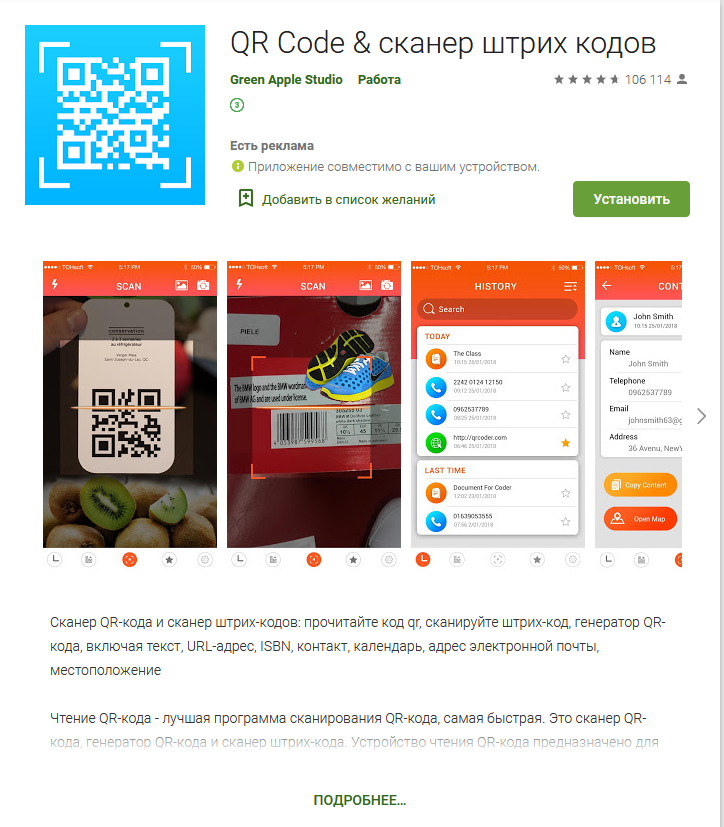
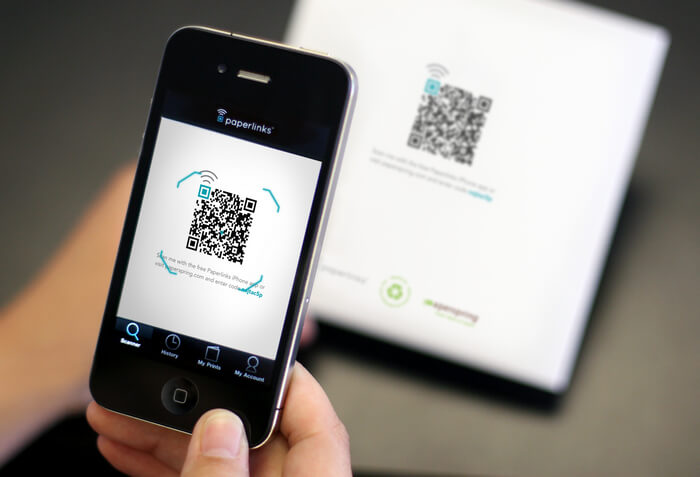
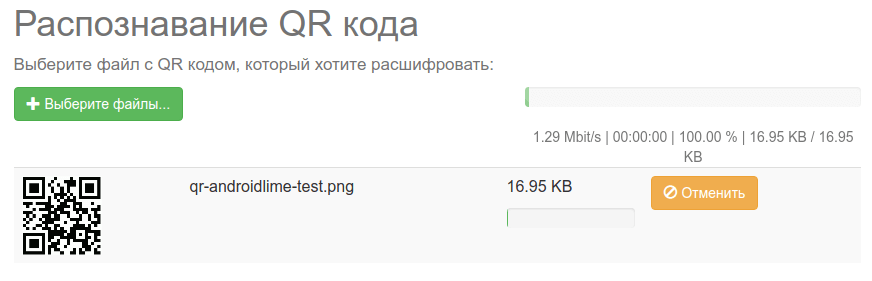
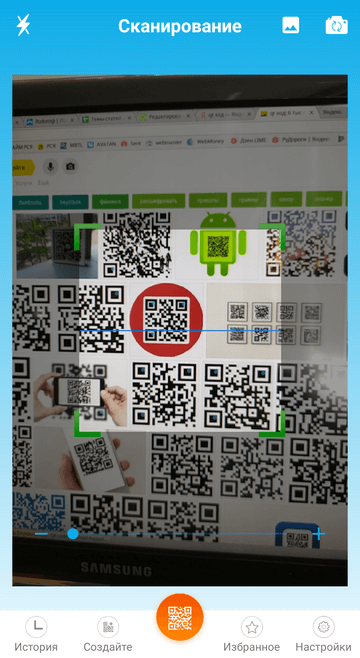
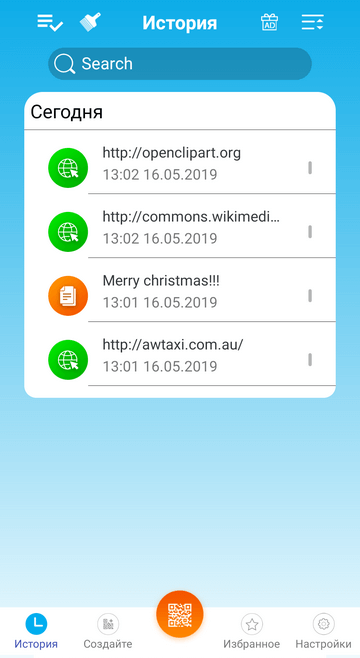
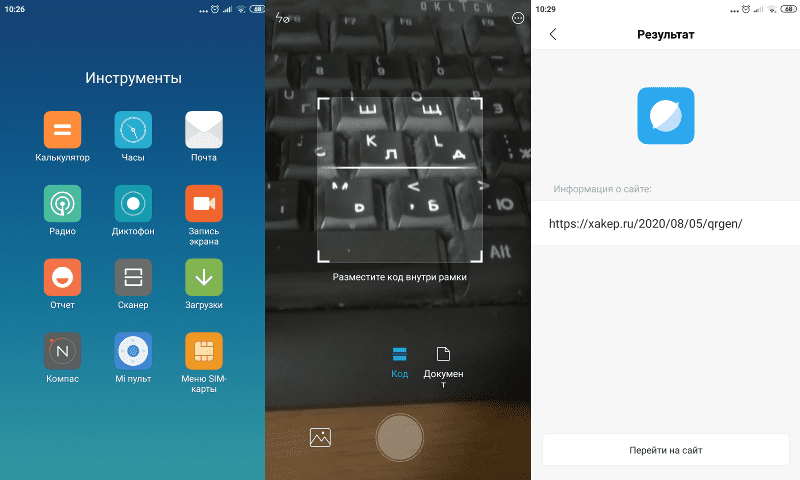
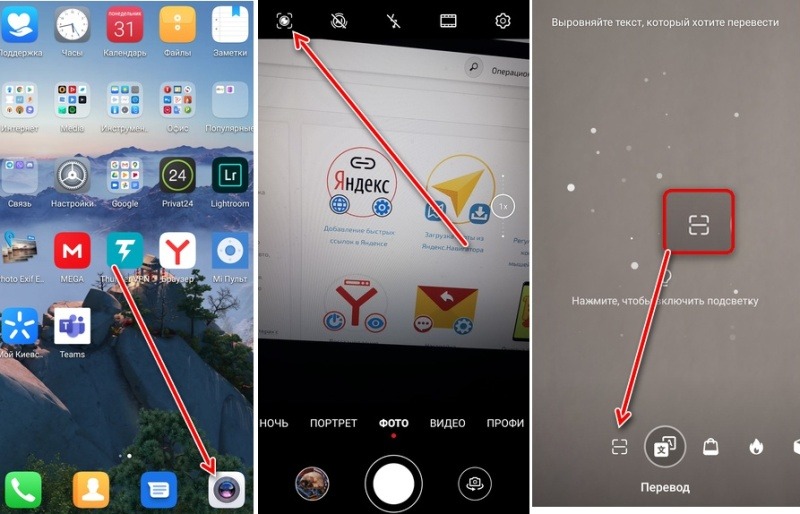
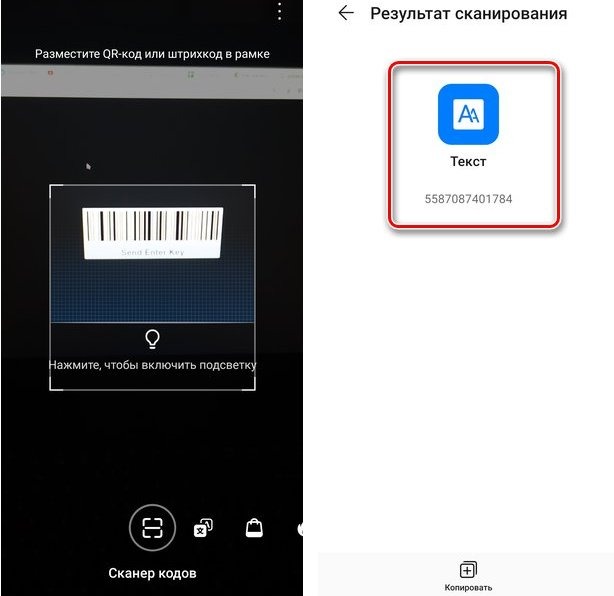
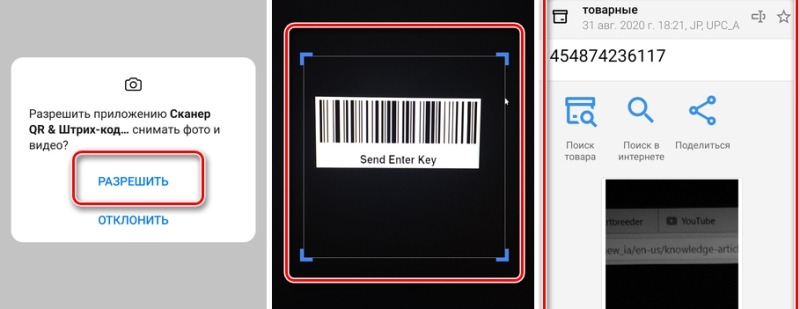
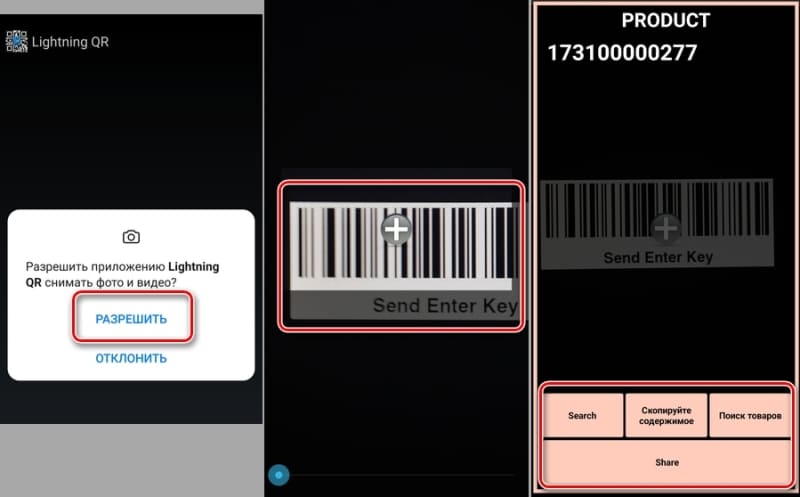
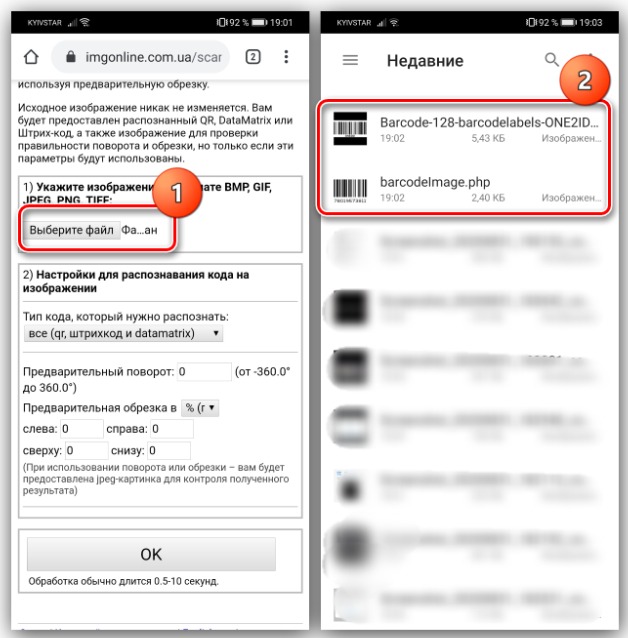
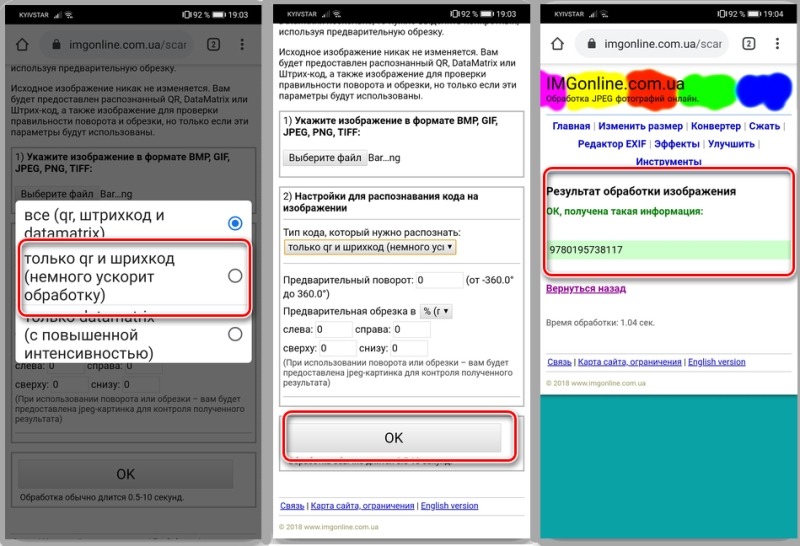


 Как на Айфоне сканировать QR-коды: с приложениями и без них
Как на Айфоне сканировать QR-коды: с приложениями и без них Как сканировать QR-код на Андроид — руководство и лучшие приложения для сканирования
Как сканировать QR-код на Андроид — руководство и лучшие приложения для сканирования Рейтинг лучших приложений для сканирования штрих-кодов на iOS и Android
Рейтинг лучших приложений для сканирования штрих-кодов на iOS и Android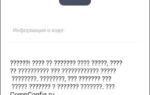 Как отсканировать QR-код онлайн без дополнительных программ
Как отсканировать QR-код онлайн без дополнительных программ